苹果手机系统修复的那些事儿
苹果手机,这玩意儿用起来真是爽,但有时候也会闹点小脾气。比如,突然有一天,你的手机开始变得慢吞吞的,或者干脆直接黑屏了。这时候,你就得考虑给它来个“心灵按摩”——系统修复。别担心,这事儿没你想的那么复杂。
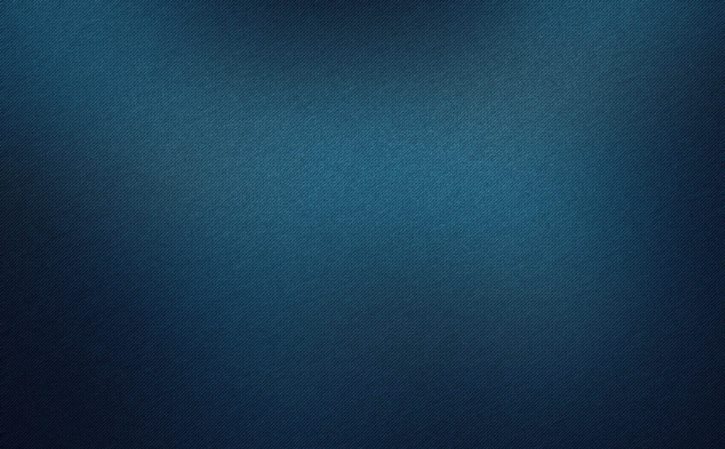
首先,你可以试试重启大法。长按电源键,滑动关机,然后再开机。这招虽然简单粗暴,但有时候还真能解决问题。如果重启不行,那就得进入更深层次的修复了。
iTunes和Finder:你的救星
说到系统修复,iTunes和Finder可是你的好帮手。这两个工具不仅能帮你备份数据,还能在关键时刻帮你恢复系统。首先,确保你的电脑上安装了最新版本的iTunes或Finder(如果你用的是macOS Catalina或更高版本)。然后,用数据线把手机连上电脑。
接下来,打开iTunes或Finder,找到你的设备图标。点击“恢复iPhone”或“恢复iPad”按钮。这时候,系统会提示你确认操作——别慌,这是正常的。确认后,软件会自动下载最新的iOS系统并安装到你的设备上。整个过程可能需要一些时间,但别担心,耐心等待就好。
DFU模式:最后的杀手锏
如果前面的方法都不奏效,那你就得动用最后的杀手锏——DFU模式了。这个模式能让你的设备完全脱离iOS系统的控制,从而进行更彻底的修复操作。听起来有点吓人?其实也没那么复杂。
首先,确保你的设备已经关机(如果没关机就长按电源键关掉它)。然后按住电源键和音量减键(iPhone 7及之前的机型是电源键和Home键)不放10秒钟左右——这时候屏幕应该是全黑的。接着松开电源键但继续按住音量减键(或Home键)5秒钟左右——这时候屏幕还是黑的但设备已经进入DFU模式了!
现在打开iTunes或Finder并连接设备——它们会检测到你处于DFU模式并提示你恢复设备——点击“恢复”按钮就行了!这个过程可能比前面两个方法稍微复杂一点但也只是稍微而已啦!而且成功率超高哦!